Mail Orange (iOS) : créer, modifier ou supprimer un contact
Voici comment créer, modifier ou supprimer un contact depuis l'application Mail Orange à partir de votre iPhone ou iPad.
Avant de commencer
Vous devez :
Avoir téléchargé, installé l'application Mail Orange sur votre iPhone et vous être identifié et authentifié.
Depuis la page d'accueil du mobileCliquez sur l'icône Mail Orange. |
|
Sélectionner un email |
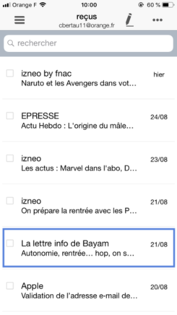 |
Cliquer sur le titre du mail |
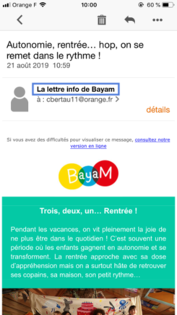 |
Créer un nouveau contactCliquez sur Nouveau contact. |
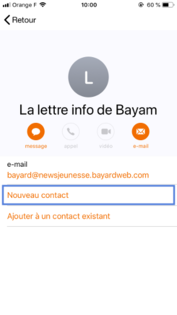 |
Saisir les informations du contactCliquez sur la touche OK pour valider votre saisie. le contact est enregistré dans le répertoire de votre iPhone. |
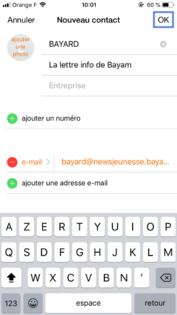 |
Avant de commencer
Vous devez :
Avoir téléchargé, installé l'application Mail Orange sur votre iPhone et vous être identifié et authentifié.
Depuis la page d'accueil du mobileCliquez sur l'icône Mail Orange. |
|
Sélectionner un email |
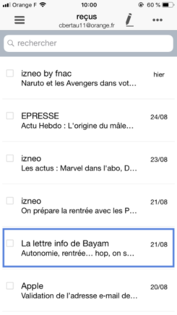 |
Depuis la fiche contactCliquez sur l'icône modifier en haut à droite. |
 |
Modifier les informations de la fiche contact
|
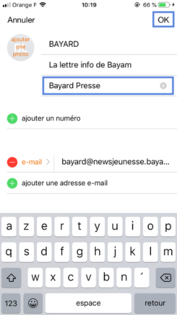 |
Le contact est modifiéCliquez sur la flèche Retour pour revenir à la page d'accueil de l'application Mail Orange. |
 |
Avant de commencer
Vous devez :
Avoir téléchargé, installé l'application Mail Orange sur votre iPhone et vous être identifié et authentifié.
Depuis la page d'accueil du mobileCliquez sur l'icône Mail Orange. |
|
Supprimer un contactSélectionnez un email. |
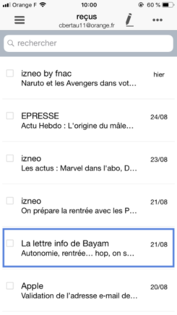 |
Supprimer un contact à partir de la fiche contactDeux solutions sont possibles :
Ou :
|
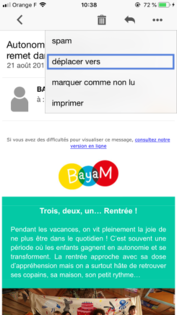 |
Sélectionner corbeille |
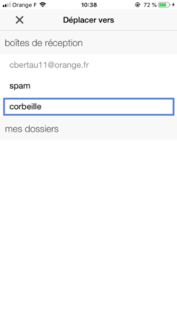
|
Le contact est suppriméle contact sera supprimé également du répertoire de votre iPhone. |
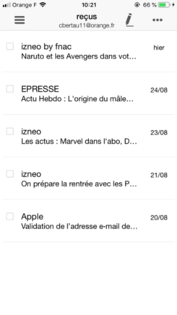 |
Supprimer un contact à partir de la boîte de réceptionFaites glisser l’email du contact que vous voulez supprimer vers la gauche. |
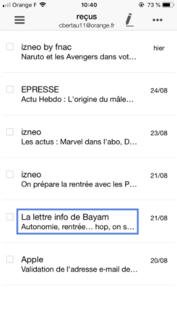 |
Sélectionner une option
Ou :
|
|
Cliquer sur déplacer vers |
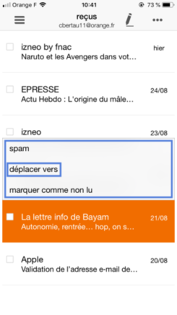 |
Sélectionner corbeille |
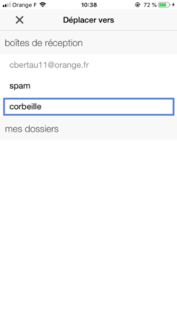 |
Le contact est suppriméle contact sera supprimé également du répertoire de votre iPhone. |
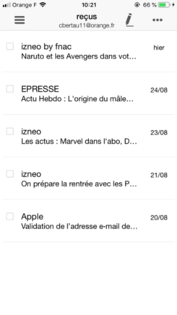 |
Avez-vous trouvé cet article utile ?
Votre avis est traité de façon anonyme, merci de ne pas communiquer de données personnelles (nom, mot de passe, coordonnées bancaires...)
Besoin de contacter le service client ou d'une aide supplémentaire ? Rendez-vous sur "Aide et contact"
Votre avis est traité de façon anonyme, merci de ne pas communiquer de données personnelles (nom, mot de passe, coordonnées bancaires...)
Besoin de contacter le service client ou d'une aide supplémentaire ? Rendez-vous sur "Aide et contact"